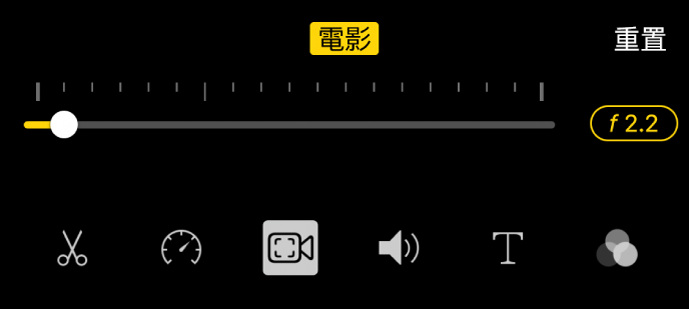在 iPhone 上的 iMovie 中調整「電影級」模式的影片剪輯片段
當你在 iPhone 上以「電影級」模式錄製影片時,「相機」App 會為識別到的面孔、動物和目標製作自動焦點。你也可以在錄製時點一下目標來製作自己的焦點。若要進一步瞭解以「電影級」模式拍攝影片,請參閱:iPhone 使用手冊。
當你加入的影片剪輯片段是來自「照片」圖庫中使用「電影級」模式錄製的影片時,你可以使用 iMovie 來調整剪輯片段的景深、加入和移除焦點,以及更改聚焦的目標或區域。在 iMovie 中,「相機」App 自動製作的焦點會以白色圓點顯示;你手動加入的焦點則會以黃色圓點顯示,且周圍會有一環。
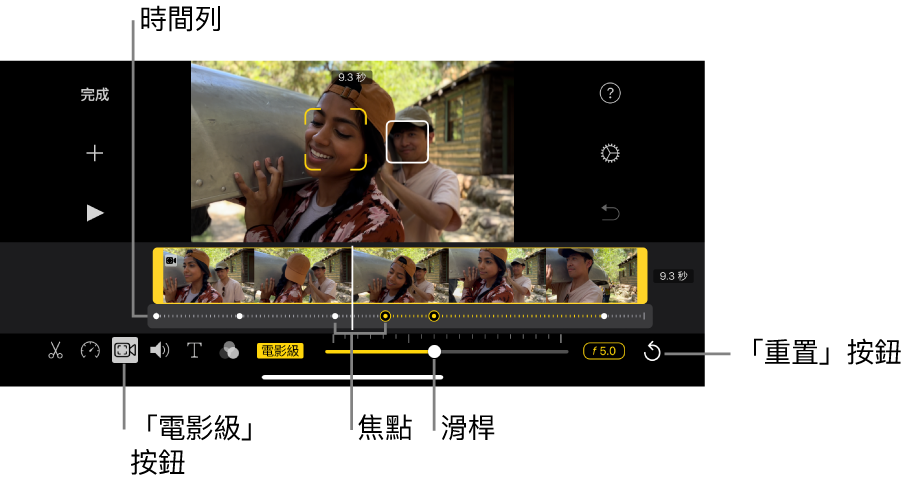
調整「電影級」效果的景深
加入焦點
打開 iMovie App
 (iPhone),打開影片計畫案,點一下你要調整的「電影級」剪輯片段,然後點一下螢幕底部的「電影級」按鈕
(iPhone),打開影片計畫案,點一下你要調整的「電影級」剪輯片段,然後點一下螢幕底部的「電影級」按鈕  來顯示「電影級」控制項目。
來顯示「電影級」控制項目。捲動時間列,讓播放磁頭(白色直線)顯示在你要加入焦點的位置上。
在檢視器中,黃色括號顯示目前焦點的追蹤目標。白色矩形表示相機所識別出目前未對焦的其他目標。
在檢視器中點一下追蹤的目標(例如面孔、人物或動物)。
手動(黃色)焦點會加入你在時間列上點按的位置,點按的目標上會顯示焦點。
【注意】若你點一下已經是焦點(用黃色括號框住)的目標來製作新的焦點,括號會變成實心的黃色方框,且會顯示文字「自動對焦追蹤鎖定」。請參閱下方:將焦點鎖定在追蹤的目標上。
將焦點鎖定在追蹤的目標上
當你在 iPhone 上以「電影級」模式錄製時,「相機」App 會自動聚焦在你最有可能想聚焦的目標上。不過,你可以將焦點鎖定在任何追蹤的目標上,因此當剪輯片段中的目標移動時,焦點會維持在你選取的目標上。你可以使用「自動對焦追蹤鎖定」來執行。
打開 iMovie App
 (iPhone),打開影片計畫案,點一下你要調整的「電影級」剪輯片段,然後點一下螢幕底部的「電影級」按鈕
(iPhone),打開影片計畫案,點一下你要調整的「電影級」剪輯片段,然後點一下螢幕底部的「電影級」按鈕  來顯示「電影級」控制項目。
來顯示「電影級」控制項目。請執行下列其中一項操作:
將焦點鎖定在目前聚焦的目標上:點一下檢視器中的目標。
將焦點鎖定在目前非聚焦的目標上:點一下檢視器中的目標,讓黃色括號框住目標,然後再點一下目標。
框住聚焦目標的黃色括號會變成實心的黃色方框,表示「自動對焦追蹤鎖定」已開啟。焦點會維持在目標上,直到設定下一個手動焦點或是剪輯片段結束。
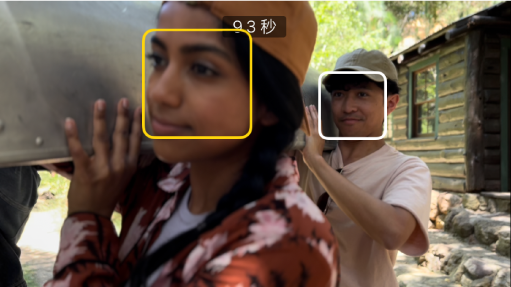
若要關閉「自動對焦追蹤鎖定」,請點一下實心的黃色方框。
將焦點鎖定在影片中的任一點
你可以將焦點鎖定在影片中的任一點,而非追蹤的目標。這稱為「自動對焦鎖定」。例如,你可能會想要將焦點鎖定在影片中位於中間距離的特定區域(稱為中景),讓背景中模糊的主體在移動到中景時成為焦點,然後在朝相機移動時再次變得模糊(稱為前景)。
打開 iMovie App
 (iPhone),打開影片計畫案,點一下你要調整的「電影級」剪輯片段,然後點一下螢幕底部的「電影級」按鈕
(iPhone),打開影片計畫案,點一下你要調整的「電影級」剪輯片段,然後點一下螢幕底部的「電影級」按鈕  來顯示「電影級」控制項目。
來顯示「電影級」控制項目。在檢視器中,點一下非追蹤中的目標。
在檢視器中,一個包含刻度的小型黃色方形表示「自動對焦鎖定」已開啟,並在時間列上製作手動(黃色)焦點。焦點會維持在你選取的目標或區域上,直到設定下一個手動焦點或是剪輯片段結束。
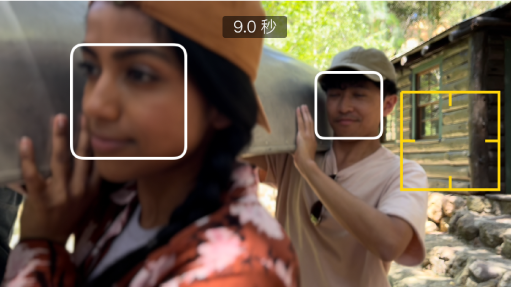
若要關閉「自動對焦鎖定」,請點一下黃色正方形。
移除手動(黃色)焦點
重置所有手動焦點
【注意】如果你為「電影級」剪輯片段調整影片速度,則無法再編輯其「電影級」效果。